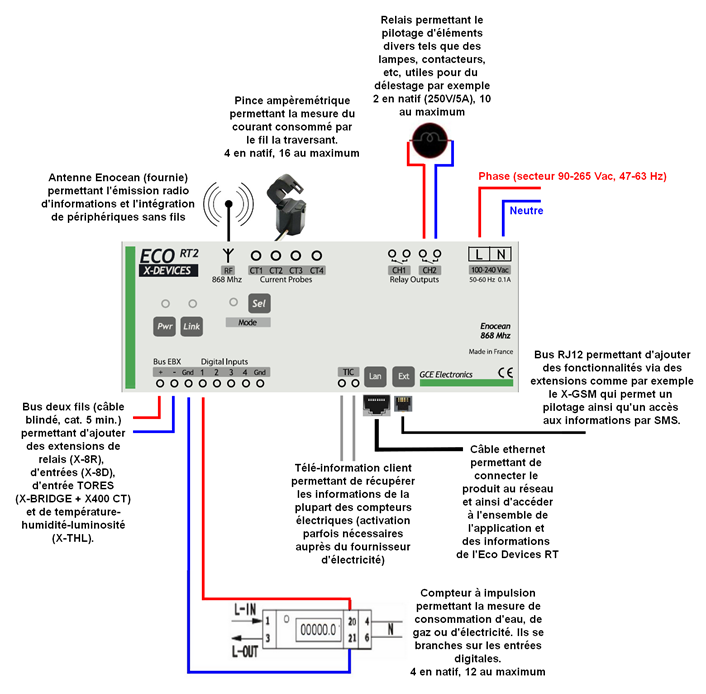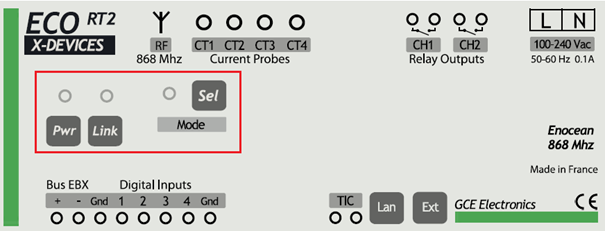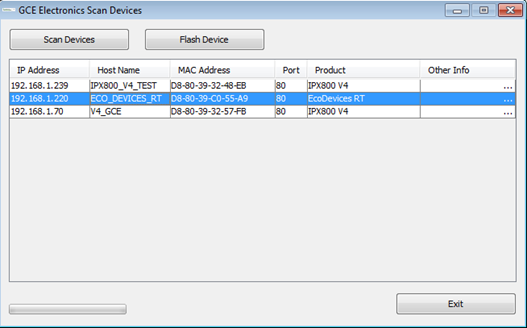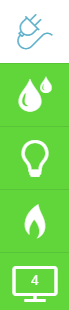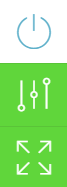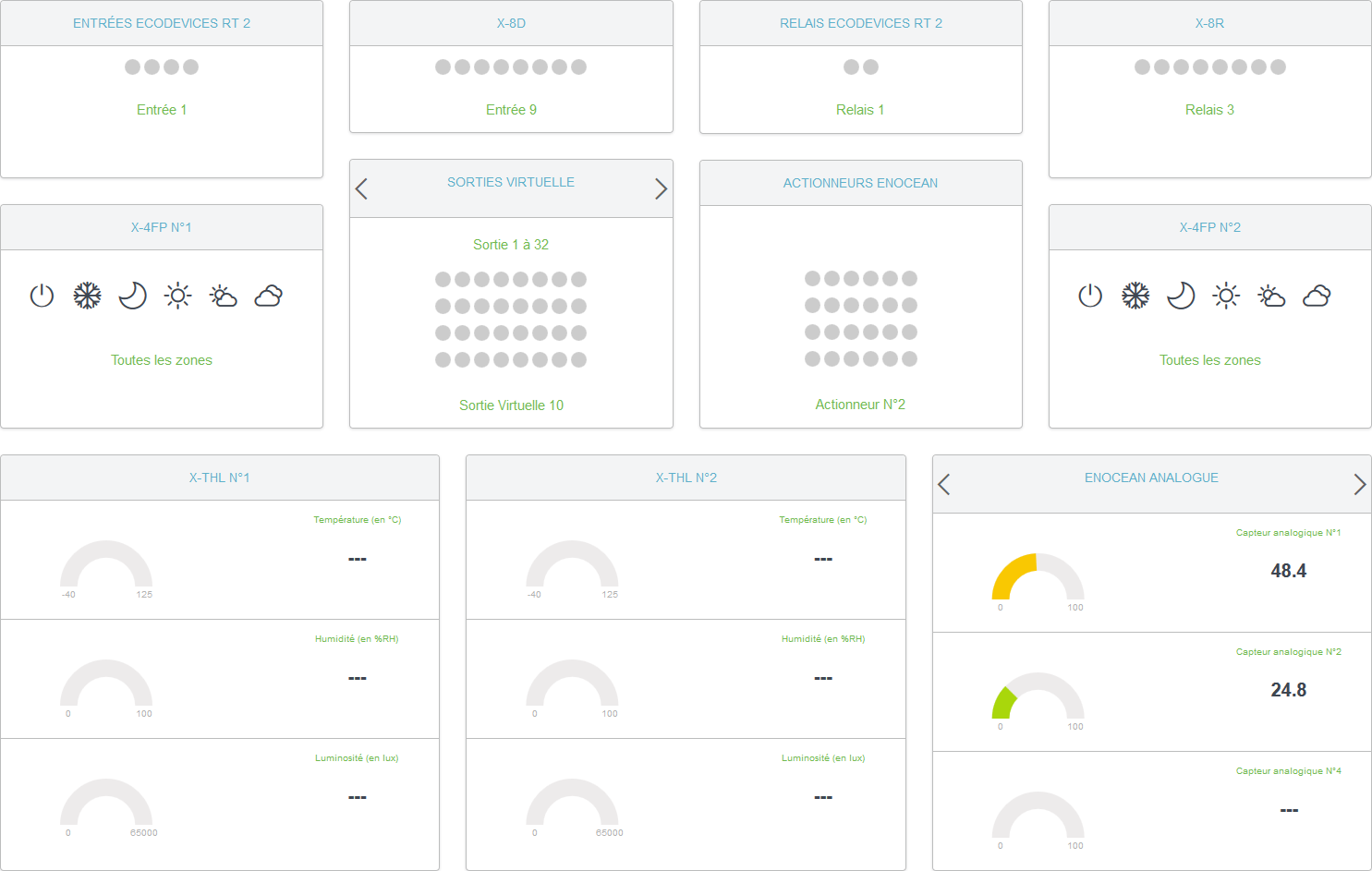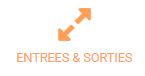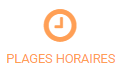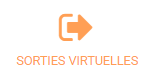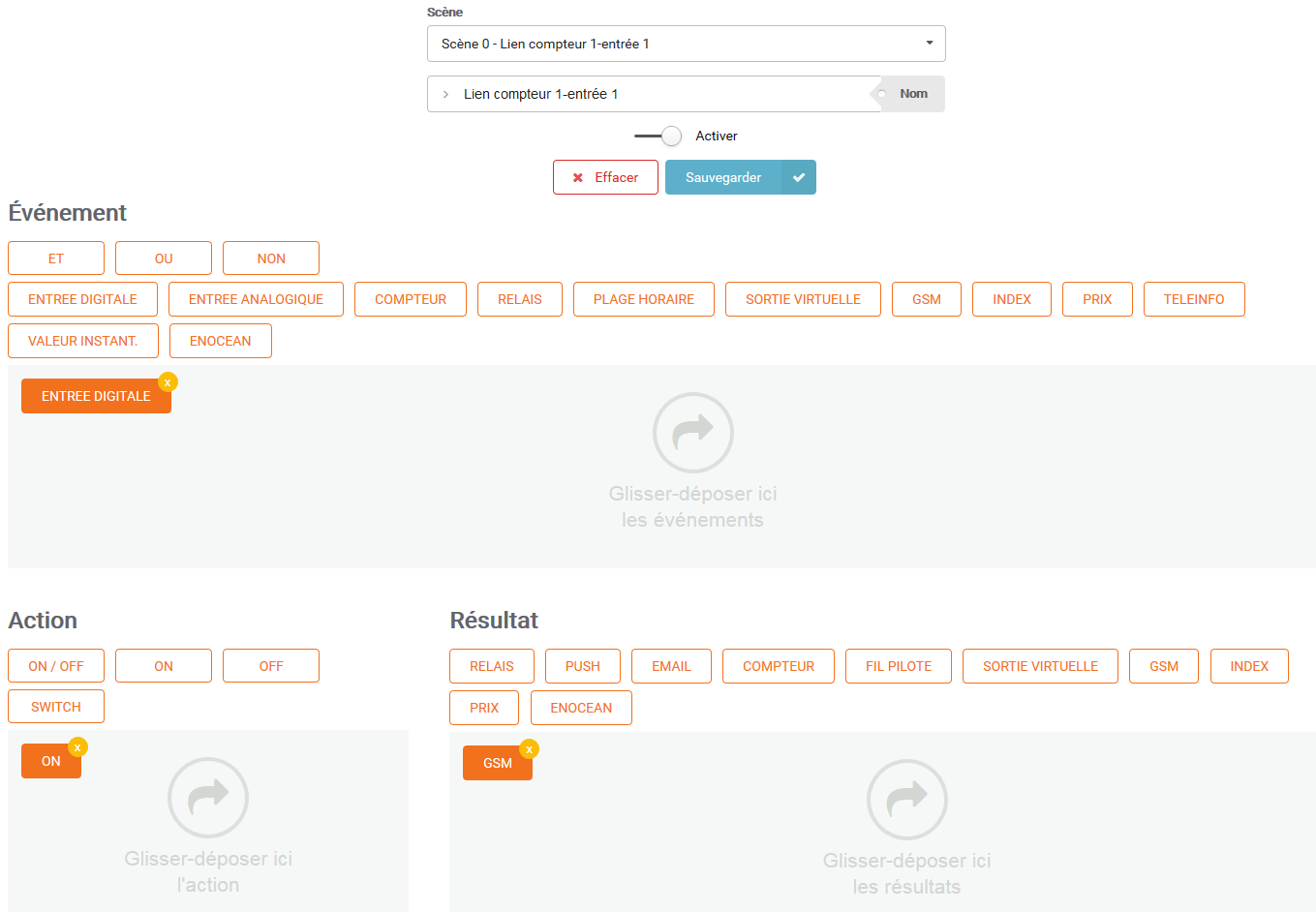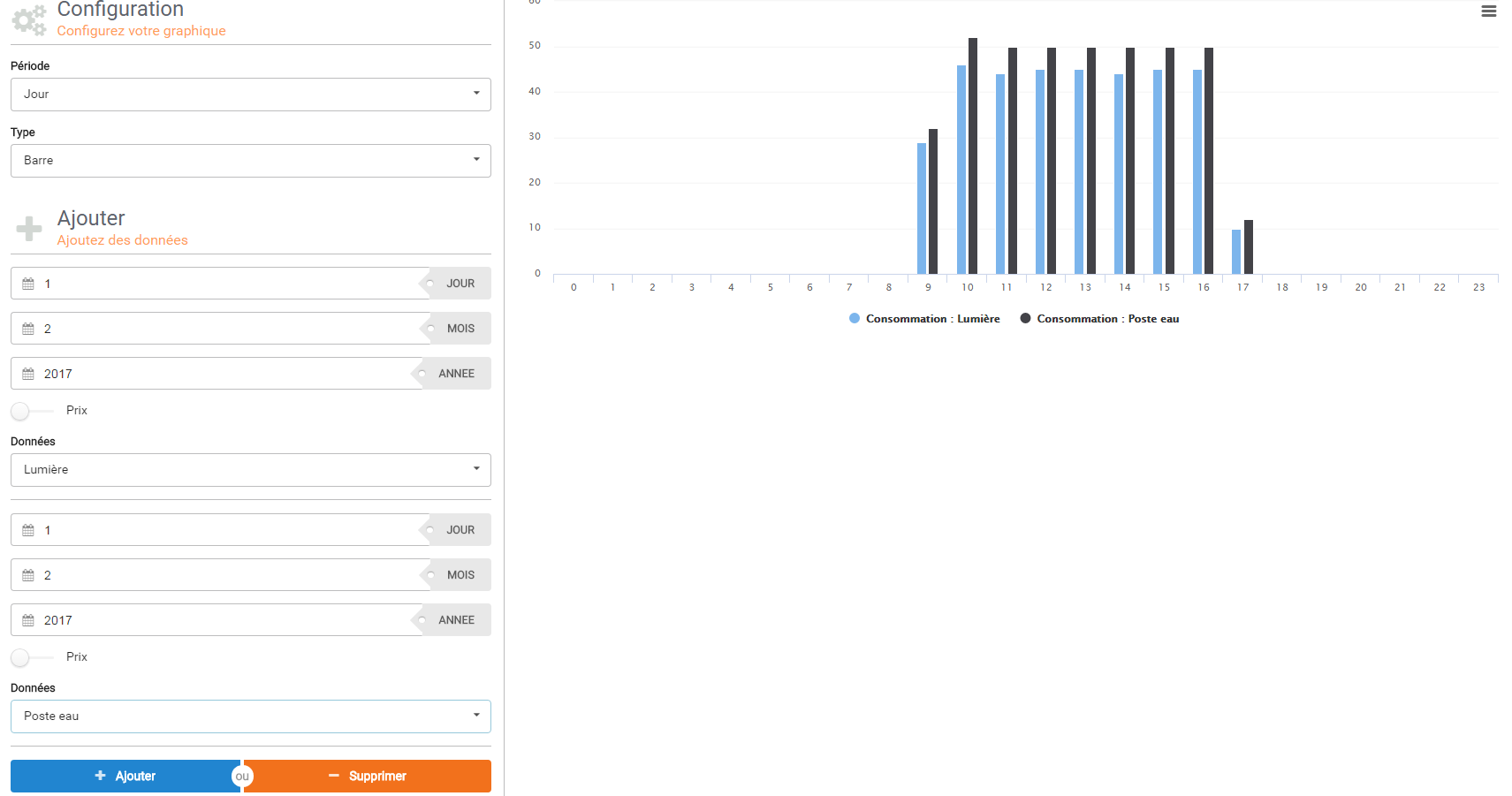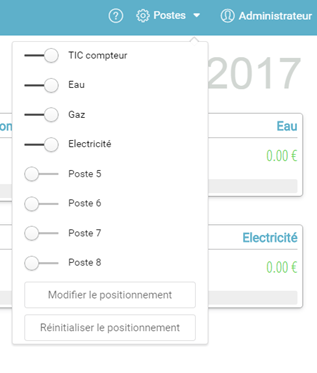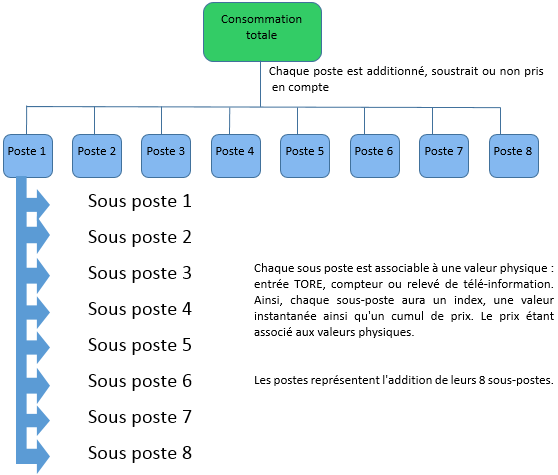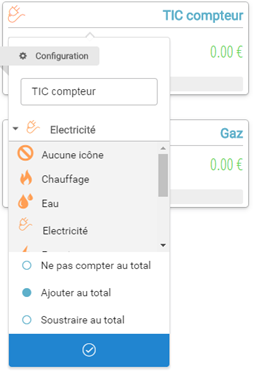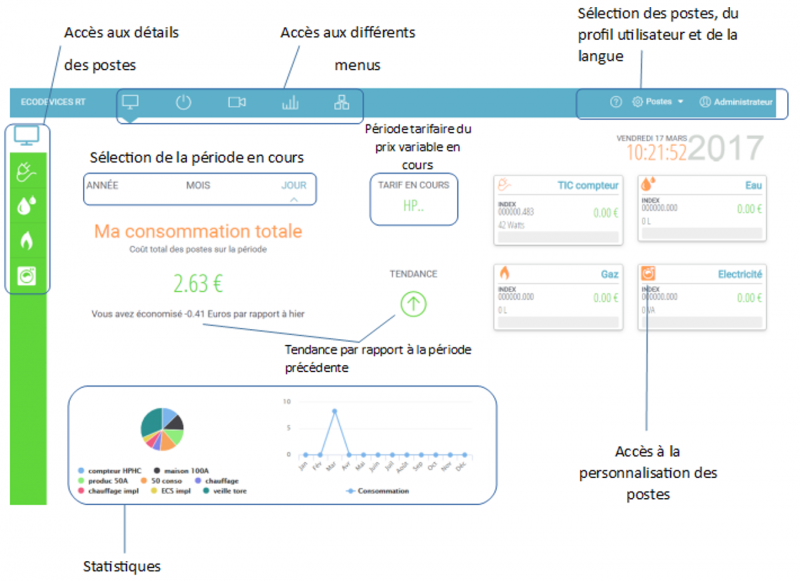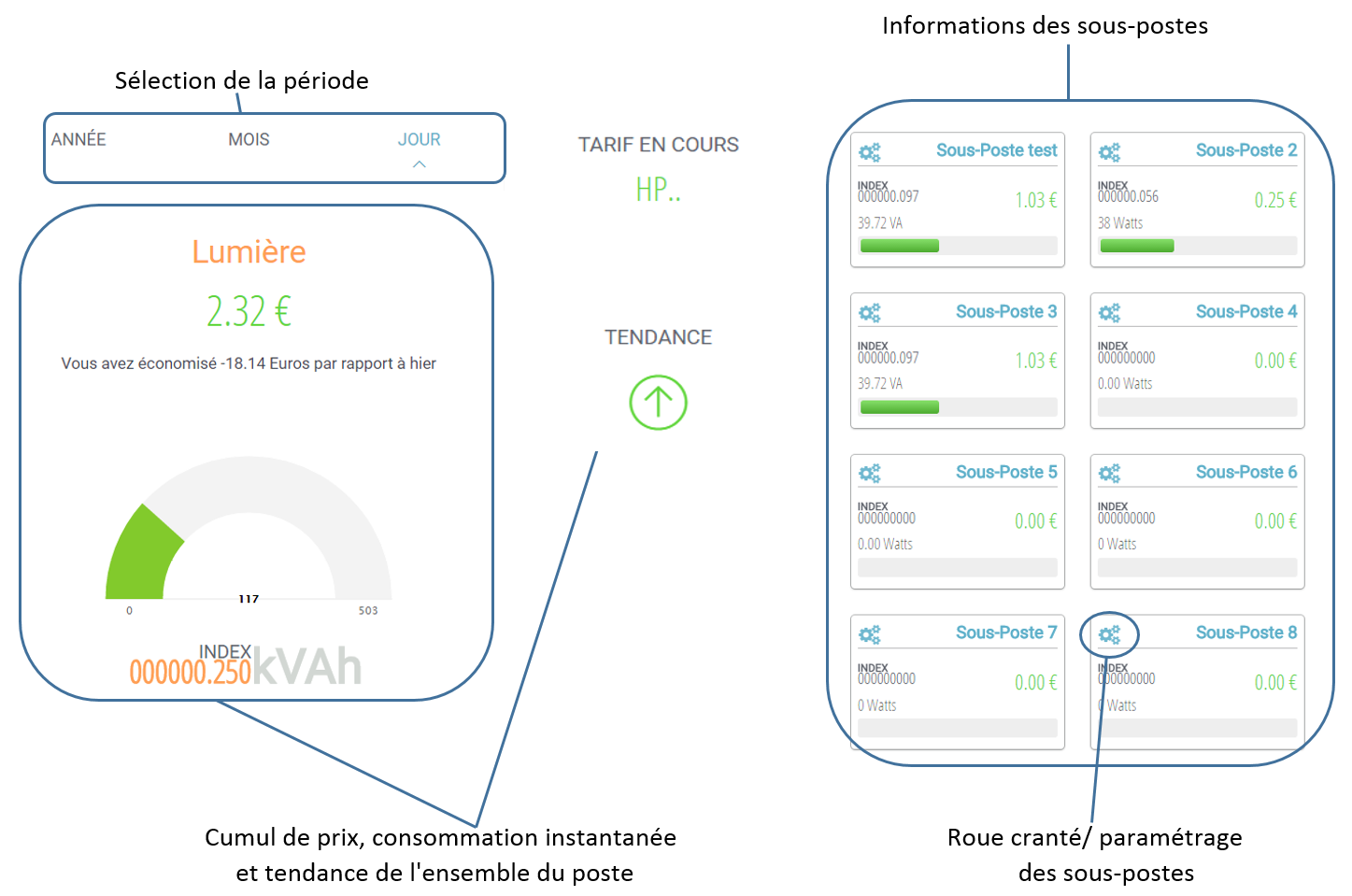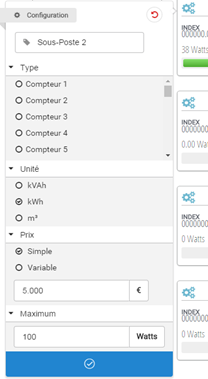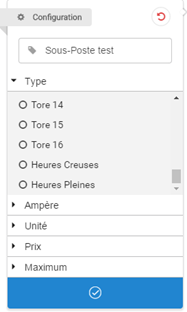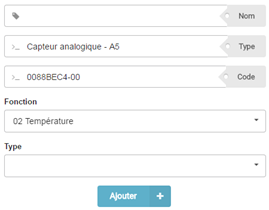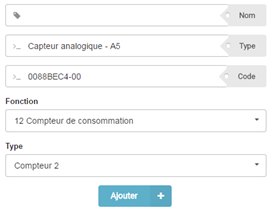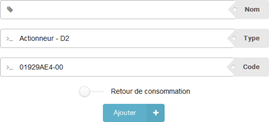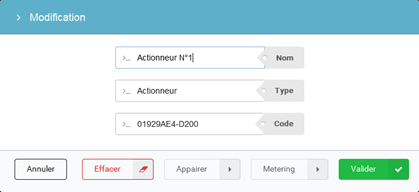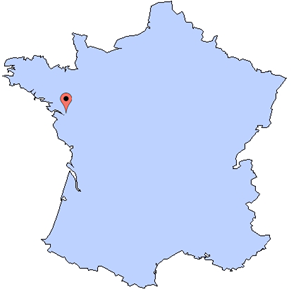Différences entre les versions de « EcoDevice RT2 »
| Ligne 313 : | Ligne 313 : | ||
==== '''Schéma du principe de fonctionnement''' ==== | ==== '''Schéma du principe de fonctionnement''' ==== | ||
[[File:EcoDevice-RT2_Principe-Fonctionnement.png|Principe de fonctionnement de l'EcoDevice RT2]] | [[File:EcoDevice-RT2_Principe-Fonctionnement.png|center|Principe de fonctionnement de l'EcoDevice RT2]] | ||
=== '''Introduction : Profils utilisateur et administrateur''' === | === '''Introduction : Profils utilisateur et administrateur''' === | ||
Version du 29 juin 2017 à 15:05
Présentation
| |||
|---|---|---|---|

| |||
| Nom | EcoDevice RT2 | ||
| Famille | EcoDevice RT2 | ||
| Alimentation | 230V - 110V Alternatifs | ||
| Dimensions | 6 emplacements Din | ||
| Consommation (à vide) | 3.5 Watts | ||
| Indice de protection | IP20 | ||
| Nbr de sorties (relais) | 2 extensible à 10 | ||
| Nbr d'entrées digitales | 4 extensible à 10 | ||
| Communication sans fil | Enocean | ||
Serveur Ethernet autonome permettant d’avoir un suivi de consommation de votre installation électrique et de vérifier, contrôler, piloter et automatiser vos appareils depuis internet, avec votre ordinateur, tablette ou smartphone. L’Eco-Devices RT2 ne nécessite pas l’installation d’une application dédiée. Vous vous connectez directement sur cette dernière avec un simple navigateur internet. L’Eco-Devices RT2 est entièrement personnalisable et configurable pour diverses applications :
- Suivi de consommation,
- Délestage,
- Diverses alertes,
- Historisation des données de consommation,
- Etc.
L’ensemble de ces applications peuvent être automatisées et donc liées à des événements que vous choisissez :
- Dépassement d’un seuil de consommation
- Surconsommation,
- Etc.
Cette automatisation est rendue accessible à tous grâce à un moteur de scénario simple, ergonomique et graphique qui offre de nombreuses possibilités.
Voici un aperçu de l'univers de l'Eco-Devices RT2 :
Les fonctionnalités seront décrites plus précisément dans la présentation du logiciel qui est embarqué dans la carte et disponible via une connexion réseau classique.
Caractéristiques
- 4 Entrées digitales tout ou rien (contact sec sur mise à la masse), extensibles à 12
- 4 Entrées analogiques TORE avec gestion du sens du courant, extensible à 16 (seule les quatre incluses dans l'EDRT intègrent la gestion du sens du courant)
- Mesure de la tension d'alimentation afin d'augmenter la précision de la mesure de consommation
- 1 entrée télé-info (vitesse de communication réglable, compatible avec l'ensemble des compteurs EDF, Linky compris, en mode historique (1200 Bauds)
- 2 sorties relais 250V/10A, extensibles à 10
- 1 port d'extension RJ12 permettant d'intégrer de nouvelles technologies comme le GSM (X-GSM pour l'envoi de SMS, etc.)
- 1 port d'extension filaire permettant de déporter des fonctionnalités supplémentaires (relais, entrées digitales, fil-pilote, entrée analogique TORE, etc.)
- Récepteur Enocean intégré (maximum 24 actionneurs, 24 interrupteurs et 24 capteurs analogiques intégrables selon compatibilité)
- Émetteur Enocean, EEP A5-12-00 ou A5-12-10 au choix, jusqu'à 16 canaux transmissibles
- Accès sécurisé par authentification
- Compatible tout navigateur (optimisé pour Firefox, Google Chrome et Safari), iPhone, iPad, Android
- API HTTP/JSON et M2M (pilotage TCP/IP) protégées par un mot de passe pour une compatibilité avec d'autres objets connectés (type box domotique)
- 256 horloges programmables de manière hebdomadaire ou par plages de date permettant de déclencher des actions uniques ou à chaque seconde, minute, heure, jour, mois
- Mémorisation de l'état des relais en cas de coupure secteur
- 128 alertes e-mails sécurisés avec message personnalisables vers 1 à 4 destinataires différents
- 128 Notifications Push : envoi de données vers l'url de son choix en GET et POST sécurisées (Cryptage des pushs en TLS 1.1)
- 256 scénarios personnalisables avec une logique (ET, OU, NON) événementielle, un type d'action (ON, OFF, ON/OFF ou Switch) et des actions pré-réglables : Moteurs de scénarios GX©
- Durées d'impulsion pre-delais et post-delais (Ta et Tb) configurables pour chaque relais et chaque sorties virtuelles
- Seuil réglable sur l'ensemble des données analogiques (entrée TORE, Télé-information, compteur, etc.)
- Mise à l'heure par serveur NTP et/ou Horloge interne avec sauvegarde en cas de coupure réseau ou de courant (Maintien de l'heure hors tension pendant : 10 jours Max)
- Gestion fuseaux horaires et changement d'heure été/Hiver
- Configuration réseau avancé (DHCP, IP statique, port, etc.) et support du Dyn-Dns
- Initialisation soft (pas de clac relais au démarrage)
- Boîtier rail DIN pour une intégration simple dans votre installation (Prévoir 6 emplacements)
- Alimentation secteur 90-265 Vac, 47-63 Hz
- Consommation : 3,5 Watts
- Poids : 230 Grammes
- Dimensions : 106x90x63
- Réseau: 10/100Mbits, HP Auto-MDIX, cable diagnostics, Energy Efficient Ethernet (IEEE 802.3az)
- Système d'exploitation IPX-OS4 avec Webserver. Sauvegarde en mémoire flash (Pas de carte SD)
- Température d'utilisation: -10 à +60 °c @ 50% humidité
- Indice de protection IP20
- Produit fabriqué en France et garanti 2 an
- Isolation : classe 2
- CE, EN 301489-3 : 2016 V2.1.0, EN 301489-1 : 2016 V2.1.1, EN 60950-1, EN 300220, EN 55081 : 20
Précautions d'usage
| Précautions d'usage | |
| PRIÈRE DE LIRE ATTENTIVEMENT AVANT DE PROCÉDER A TOUTE MANIPULATION | |
| Avertissement | |
| Veillez à toujours observer les précautions élémentaires énumérées ci-après pour éviter de graves blessures (voire la mort) causées par l'électrocution, les courts-circuits, dégâts, l'incendie et autres accidents. La liste des précautions données ci-dessous n'est pas exhaustive : | |
| Avertissement / Manipulation | Environnement |
| Le courant électrique pouvant être mortel et pour prévenir tout risque d'électrocution, assurez vous, avant toute intervention humaine, d'avoir déconnecté l'alimentation de l'appareil, ainsi que l'alimentation de tous les circuits électriques qui y sont reliés. | L'appareil doit être tenu éloigné de toute source de chaleur, de toute zone humide ou présentant des risques de projection d'eau. |
| L'appareil doit être placé dans un environnement propre et bien ventilé. | |
| Privilégiez l'utilisation d'une IPX800 comme appareil de commande. Utilisez une très basse tension (< 24V) et des relais ou contacteurs externes pour la commutation de vos circuits. Vous prolongerez ainsi la durée de vie de votre appareil et diminuerez considérablement les risques de choc électrique. | Dans le cadre de l'intégration de l'appareil dans un environnement en comprenant d'autres, nous ne pouvons garantir les pannes ou perturbations qui pourraient être causées par l'appareil. |
| En cas d'anomalie | |
| Si vous constatez un problème de fonctionnement, bruit suspect, odeur ou même fumée, coupez immédiatement l'alimentation de l'appareil et tous les circuits qui y sont raccordés et contactez notre service après-vente : support@gce-electronics.com | |
| En cas de panne, ne tentez pas de réparer l'appareil vous même. Contactez notre service après-vente. | |
| Attention | |
| Veillez à toujours observer les précautions élémentaires ci-dessous pour vous éviter à vous-même ou à votre entourage des blessures corporelles ou pour empêcher toute détérioration de l'appareil ou du matériel avoisinant. La liste de ces précautions n'est pas exhaustive : | |
| Alimentation / Adptateur secteur | Connexions |
| Utilisez de préférence les adaptateurs que nous préconisons pour nos produits. | En règle générale, soignez votre câblage en utilisant du fil souple muni d'embouts de câble et de section adaptée pour vous raccorder aux borniers de l'appareil. |
| Dans le cadre d'intégration ou d'utilisation d'un autre adaptateur, assurez vous que cet adaptateur dispose des mêmes caractéristiques que celui préconisé par GCE Electronics. | Les circuits électriques raccordés à l'appareil doivent être protégés en amont avec des dispositifs adaptés et conformes aux normes électriques en vigueur sur le lieu d'utilisation. En cas de doute, faites contrôler votre installation électrique par un professionnel. |
| En cas d'orage | |
| Pour se prévenir des problèmes pouvant être occasionnés par les orages, utilisez un onduleur pour protéger l'alimentation de l'appareil et d'un filtre réseau anti-foudre pour protéger la connexion LAN. | |
| Si vous ne possédez pas d'onduleur, débranchez l'appareil de son alimentation et déconnectez le de la prise RJ45. | |
Prérequis – Mise en service
Avant de commencer, vous devez télécharger l’archive contenant les logiciels et documentations de l’Eco-Devices RT2 sur notre site, à la rubrique téléchargements.
Pour mettre en service votre Eco-Devices RT2, installez-la où vous le souhaitez puis branchez un câble droit RJ45 entre cette dernière et votre switch, routeur, box, etc…. Si vous souhaitez connecter directement votre appareil à votre ordinateur, un câble croisé RJ45 peut être nécessaire.
Mettez sous tension votre Eco-Devices RT2 en la reliant au secteur (alimentation 100-240 Vac, 50-60 Hz, bornier neutre et phase disponible sur l’Eco-Devices RT2).
Le voyant « Pwr » jaune doit s’allumer sur le clavier indiquant que la carte est sous tension.
Lors du démarrage, le voyant rouge associé au reset doit également clignoter avant de s’éteindre complètement.
Enfin, le voyant « Link » orange doit s’allumer afin d’indiquer que l’Eco-Devices RT2 est bien connectée à votre réseau local. De même, le voyant de droite de la RJ45 doit être fixe et celui de gauche doit clignoter par intermittence, indiquant qu’une communication est en cours.
Détection de l’Eco-Devices RT2
Décompressez l’archive que vous avez téléchargé dans un dossier, lancez ensuite l’utilitaire « GCE Scan Device » que vous venez de décompresser. Pour fonctionner, cet utilitaire nécessite Java sur votre ordinateur.
Cliquez sur « Scan Devices ». L’utilitaire détecte tous vos produits GCE présents sur le réseau et vous indique leur adresse IP.
Double-cliquez directement sur l’adresse IP pour vous connecter sur la page d’accueil du produit désiré (utilise le navigateur par défaut).
Dans le cas où le firewall demanderait une autorisation d’accès au réseau, répondez « oui ».
Si votre réseau ne dispose pas de serveur DHCP, l’adresse par défaut de l’Eco-Devices RT2 est 192.168.1.250. Vous devrez alors configurer votre PC avec une adresse IP fixe en 192.168.1.xxx (autre que 192.168.1.250), puis lancez Gce Scan Devices pour la retrouver. Reportez-vous enfin à l’onglet admin/système/réseau pour configurer l’Eco-Devices RT2 avec une adresse IP compatible avec votre réseau. La sauvegarde de votre nouvelle configuration va redémarrer votre Eco-Devices RT2, vous pourrez alors restaurer les paramètres de votre PC et accéder à l’Eco-Devices RT2 via sa nouvelle adresse IP définie manuellement.
Présentation du logiciel
L'Eco-Devices RT2 (EDRT) dispose de plusieurs menus et sous-menus, ce tableau va synthétiser ces derniers afin de vous faciliter la navigation dans l'interface.
Menu principal
Sélection du dashboard
Menu système
Entrées/Sorties
Commande et visualisation des entrées/sorties
La page d'I/O offre un visuel et permet un pilotage de la plupart des entrées/sorties de la carte : entrées digitales, sorties relais, sorties virtuelles, actionneur Enocean, sorties Fil pilote, et les différentes entrées analogiques (X-THL ou Enocean).
Les outils de l'Eco-Devices RT2
Les extensions
Moteur de scénario
Les scénarios vous permettent de mettre en relation des événements avec des résultats via un type d'action. Ils vous permettent ainsi, par exemple, de lier une entrée digital à un compteur pour interpréter les données d'un compteur à impulsion (c'est ici que l'on configure l'incrément par impulsion). Ils permettent également de générer des notifications ou du délestage en cas de dépassement de consommation (seuils également définis sur cette page). Vous retrouverez ainsi l'ensemble des éléments du menu configuration que vous pourrez utiliser comme bon vous semble.
Graphique
La page « graphique » permet d'afficher jusqu'à quatre données historisées sur une journée, un mois ou une année. Vous retrouverez ainsi vos index, cumul de prix ou encore données météorologiques dans des diagrammes sur une période choisie afin d’avoir un résumé visuel de cette période. Il est donc possible de superposer de 1 à 4 valeurs (poste, sous-poste, autres valeurs analogiques, total, etc.) afin de les comparer.
Remarque : Il est nécessaire de sélectionner une période pour afficher un graphique. Selon la période choisie, les champs de jour, mois et année seront utiles et affichés ou non.
Sélection des postes
La sélection des postes permet de déterminer les postes qui seront affichés dans le dashboard principal mais aussi d'activer la modification du positionnement des blocs, de la valider lorsque les changements sont terminés ou encore de revenir au positionnement par défaut.
Principe de fonctionnement
L'Eco-Devices RT2 est un produit de suivi de consommation. Afin de grouper les informations, l'EDRT est divisée en 8 postes. Chaque poste étant lui-même composé de 8 sous-postes. Les sous-postes peuvent être associés à une valeur physique de comptage (compteur, TORE, index de télé-info, etc.). A chaque valeur physique, il va être possible d'associer une unité et un tarif. Dans le cadre d'un compteur, il faudra associer ce dernier à une entrée digitale dans le moteur de scénario (cf. VI.1.5) s'il s'agit d'un compteur à impulsion (générant 1,5 L/imp. ou encore 0,75 W/imp. par exemple) ou à un capteur Enocean (dans la page de configuration Enocean), etc. Dans le cadre d'une entrée TORE, il faudra ajouter le type de pince ampèremétrique dans le paramétrage du sous-poste. A noter que les entrées TORES de l'EDRT (les quatre premières) sont divisées en deux. En effet, ces dernières disposent d'une détection du sens du courant. Concrètement, les pinces ampèremétriques disposent d'un sens illustré par le K et le L relié d'une flèche. Selon le sens de ces dernières, le courant les traverses. Lorsqu'une installation produit et consomme à la fois, le courant va, par certain moment, aller dans un sens (consommation de K vers L) ou dans l'autre (production de L vers K). L'EDRT va donc considérer ces deux index, cumul de prix et consommations instantanées de manière totalement indépendante. Vous pourrez ainsi avoir un sous-poste pointant sur le TORE 1 Consommation et un autre sous-poste pointant sur le TORE 1 Production (la configuration du calibre de la pince est commune contrairement à la gestion du prix). Enfin, dans le cadre de la télé-info, seul les index renseignés dans le flux seront disponible dans les sous-postes. Un poste représente l'addition de l'ensemble de ses sous-postes. Il n'est donc pas judicieux d'intégrer des compteurs de gaz ou d'eau avec des compteurs électriques. Même si le prix ne sera pas faussé, l'index correspondant le sera. Le total de votre consommation sera fonction des paramétrages que vous aurez choisis pour chaque poste. Vous pouvez en effet ajouter ou soustraire un poste au total ou encore simplement ne pas en tenir compte. Vous pourrez par exemple ainsi additionner vos postes « multimédia », « chauffage », « Eau » et « cuisine », y soustraire votre production récupérer d'un panneau solaire et comparer le tout à votre relever EDF ou votre Télé-information. Les informations disponibles sur les écrans d’accueil représentent les postes qui sont le fruit de l'addition des sous-postes associés. Pour avoir le détail des sous-postes en termes d'index et de consommation, il faut se rendre sur les dashboards de chaque poste. Enfin, l'Eco-Devices RT2 est également un outil d'historisation. Au-delà de la gestion d'index, de prix et de valeurs instantanées en direct sur l'interface graphique, un enregistrement à lieu toute les heures. Cet enregistrement vous permet d'historiser l'ensemble des vos index, cumuls de prix ainsi que quelques valeurs analogiques (température, etc.) sur quatre années. Ces données sont exportable en pdf, csv, etc. à tout moment.
Schéma du principe de fonctionnement
Introduction : Profils utilisateur et administrateur
L’Eco-Devices RT2 possède deux pages d’accueils principales correspondant à deux profils d’utilisateur. Une page d’accueil utilisateur (qui est lancée par défaut via GCE Scan Device ou lorsque l’on entre uniquement l’adresse IP/le nom de domaine de l’Eco-Devices RT2) et une page d’accueil administrateur. Les deux pages sont identiques à ceci près que le profil administrateur permet d’avoir accès aux diverses configurations de l’Eco-Devices RT2. Le mode utilisateur donne accès aux pages suivantes :
- Dashboard (tableau de bord)
- Graphique
Il est possible de protéger l’ensemble du logiciel via deux mots de passe :
- Un mot de passe utilisateur qui protège l’intégralité des informations et des pages disponibles en mode utilisateur.
- Un mot de passe administrateur qui protège l’intégralité des informations et des pages disponibles en mode administrateur.
Le mot de passe administrateur permet de se connecter à l’ensemble du logiciel et d’avoir accès, en plus des mêmes pages qu’avec les droits utilisateur, aux pages suivantes :
- Réseau
- Configuration
- Moteur de scénario
- I/O
- Sélection des postes
Page d’accueil : Dashboard principal
- Des statistiques affichant les coûts globaux mensuels, affichés pour l’année en cours, ainsi qu’un total, toujours pour l’année en cours. En cliquant sur un mois, vous accédez au détail de ce dernier (graphique journalier). Vous avez également un camembert représentatif de la part de chaque poste dans votre consommation globale.
Une icône permet également d'accéder à l'autre profil (utilisateur ou administrateur). Sur la page administrateur, vous aurez également accès aux menus système, configuration, moteur de scénario et I/O.
Dashboard d'un poste
Lorsque vous arrivez sur le détail d'un poste (via la sélection du dashboard) vous pouvez facilement visualiser les huit sous-postes qui y sont associés. :
- leur nom,
- leur consommation cumulée selon la période sélectionnée,
- leur coût cumulé selon la période sélectionnée,
- leur consommation instantanée.
En mode administrateur, chaque sous-poste sera paramétrable en cliquant sur la petite roue crantée situé en haut à droite de chaque sous-poste. Il est alors possible de modifier :
Page Système
La page système regroupe les principales informations et configurations du système de votre Eco-Devices RT2. Ces informations sont directement liées à la gestion globale de votre produit.
Réseau
Les paramètres réseau regroupent :
- l'activation ou non du DHCP (attribution dynamique de l'adresse IP afin d'éviter les conflits),
- le nom de domaine,
- l'adresse MAC,
- le port HTTP (par défaut le 80),
- l'adresse IP (modifiable uniquement lorsque le DHCP n'est pas activé),
- la passerelle réseau (modifiable uniquement lorsque le DHCP n'est pas activé),
- le masque de sous-réseau (modifiable uniquement lorsque le DHCP n'est pas activé),
- le serveur DNS principal (modifiable uniquement lorsque le DHCP n'est pas activé),
- le serveur DNS secondaire (modifiable uniquement lorsque le DHCP n'est pas activé).
Sécurité
Comme exprimé auparavant (cf. VI.3), l'Eco-Devices RT2 dispose de deux profils que vous pouvez protéger par un mot de passe. C'est dans cette partie que votre politique de sécurité en terme d'accès aux informations de votre carte est déterminées via :
- l'activation ou non du mot de passe utilisateur donnant l'accès à la partie utilisateur du logiciel,
- l'authentification utilisateur (nom et mot de passe),
- l'activation ou non du mot de passe administrateur donnant l'accès à la partie administrateur du logiciel,
- l'authentification administrateur (nom et mot de passe).
Heure
La gestion de l'heure vous permet de déterminer comment sera mise à jour l'heure de votre produit. Il est ainsi possible de modifier:
- le fuseau horaire,
- la gestion ou non de l'heure d'été/hiver,
- le serveur « NTP » permettant la récupération de l'heure via internet,
- le port de communication de ce serveur NTP.
Mais il vous est également possible de forcer l'heure ainsi que la date à une valeur précise. Cette fonction ne sera utile que lorsque vous n'utiliserez pas de serveur « NTP » en ligne.
Divers
La partie « divers » permet de régler
- la gestion de la division Ta/Tb : ce paramètre vous permet de passer en 1/10 de seconde (paramètre à 'OUI') ou en seconde ('NON') au niveau de vos délais Ta/Tb,
- la tension de référence : informe sur la tension mesurée et permet d'entrer un offset. Cette valeur (tension mesurée +offset de tension) sera utilisée dans l'ensemble des calculs de puissances de l'Eco Devices RT,
- l'intégration d'une source de données JSON vous permettant de recevoir un flux d'informations géré par nos soins. Ce flux vous informera par exemple des nouvelles mises à jour ou encore vous donnera des petits conseils afin de réduire votre consommation,
- l'activation de l'aide à la configuration : réactive le configurateur, ce dernier sera de nouveau disponible à la prochaine connexion sur le dashboard principal du profil administrateur
Mémoire
Pour gérer la mémoire de votre Eco-Devices RT2, vous disposez de trois solutions de remise à zéro en plus du hardreset (qui vous ramène dans une configuration en sortie d'usine sans supprimer votre historique ; cf. VIII) afin de réinitialiser tout ou une partie des informations de votre carte :
- le RAZ CONFIG qui supprimera l'ensemble de votre configuration (les réglages des postes/sous-postes, les scènes, etc.) sans toucher aux données historisées ainsi qu'à la configuration réseau,
- le RAZ GLOBAL qui supprimera l'ensemble de votre configuration ainsi que l'ensemble des éléments enregistrés au cours du temps,
- le RAZ HISTORIQUE qui vous permettra de supprimer la période en cours (le jour en cours, le mois en cours ou l'année en cours). Cet outil peut être utile si vous remarquez des valeurs faussées. Ce RAZ ne va cependant pas modifier vos index ou prix en cours (cf. VI.7.2).
En plus de ces éléments, vous disposez également d'une sauvegarde de configuration ainsi que d'une restauration de configuration. La configuration intègre l'ensemble des éléments de votre produit en dehors de l'historique. Remarque : Si, d'une manière ou d'une autre, votre produit nécessite un hardreset (cf. VIII), une restauration de la configuration précédente pourrait reproduire les problèmes précédemment rencontrés. De plus, un hardreset ne supprimera pas vos données historisées.
Informations
La page informations regroupe :
- le produit auquel est destiné le logiciel utilisé,
- la famille de produit à laquelle il appartient,
- le numéro MAC du produit,
- la version courante de firmware,
- la version courante de logiciel.
Configuration e-mail
La page de configuration des e-mails permet de modifier:
- le serveur SMTP, ce serveur est celui par lequel les mails vont être envoyés. Certains serveur (comme le serveur par défaut : smtp.gmail.com) nécessitent un encryptage TLS dont la technologie (les clés d'encryptage) n'est pas compatible avec ce produit.
- Le port utilisé pour l'envoi des mails. Ce port varie selon les serveurs et notamment selon l'utilisation ou non du SSL.
- Le nom d'utilisateur et/ou l'expéditeur. Par défaut, une adresse a été créée, il est cependant important de modifier ce paramètre.
- Le mot de passe correspondant à cette adresse mail.
- L'activation ou non du SSL. Ce paramètre est totalement lié au serveur et au port utilisé. L'Eco-Devices RT2 dispose du TLS 1.1.
Il est également possible de tester votre configuration. Ce test enverra un mail à votre propre adresse (celle renseignée dans le nom d'utilisateur et/ou l'expéditeur).
DynDNS
La partie DNS dynamique permet de configurer un serveur DDNS. Un serveur DDNS offre la possibilité de maintenir un nom de domaine malgré les changements d'adresse IP de l'Eco-Devices RT2. Ce service est, la plupart du temps, un service payant à la charge de l'utilisateur. Une fois ce service contracté, il suffit de renseigner les champs suivants :
- le service DDNS en question,
- le nom d'utilisateur de votre compte DDNS,
- le mot de passe de votre compte DDNS,
- le nom host configuré dans le compte DDNS.
API
L'API permet de récupérer les informations de votre Eco-Devices RT2 ou de piloter cette dernière via des requêtes réseau. Vous pouvez ainsi déterminer :
- si l'API est protégées par une « clef »,
- la clef en question (par défaut « apikey »),
- le port utilisé pour l'API M2M (par défaut 9870),
- si le M2M est activé,
- si les en-têtes sont conservés lors des réponses M2M.
Page Entrées/Sorties : les outils de l’EDRT
La page de configuration donne un accès à la configuration/aux réglages de la plupart des éléments de votre Eco-Devices RT2. Ces informations sont liées aux éléments physiques ou virtuels à votre disposition dans ce produit.
Télé-info.
La télé-information vous permet de récupérer la plupart des informations fournies par votre compteur d'électricité. Les compteurs étant nombreux et divers, cette page va vous permettre, dans un premier temps, de régler l'acquisition de cette dernière. En effet, la plupart des compteurs (y compris les derniers nés : les compteurs Linky) disposent d'une télé-info. « Historique ». Cependant, les compteurs Linky peuvent également transmettre leurs informations via un mode « Standard ». Enfin, les compteurs « Jaune » ont encore une autre façon de communiquer. L’EDRT ne sera compatible qu’avec les compteurs utilisant une modulation du signal similaire aux compteurs classique en mode historique et standard (non-compatible avec les compteurs PME-PMI par exemple, cf. les notes externe et interne d’Enedis à ce sujet). Selon les installations, les compteurs et leurs réglages, un certain nombre d'informations sont transmises via des « Étiquettes » et à différentes vitesses. La plupart du temps ils fonctionnent en 1200 Bauds ou en 9600 Bauds. L'activation de la télé-info client ainsi que son mode et sa vitesse de communication sont des éléments à déterminer/gérer avec votre fournisseur d’électricité. Une fois ces réglages effectués, cette page vous permet également d'observer l'ensemble des étiquettes renseignées par votre compteur via le champ « Valeur ». Lorsque l'étiquette est interprétée comme un index, vous pourrez la retrouver dans les paramétrages des sous-postes. Vous aurez également plusieurs informations supplémentaires :
- Prix courant : le coût global associé à l’index depuis la mise en route du produit,
- Index courant : l’index global utilisé par l’EDRT (généralement Valeur compteur – Offset d’index),
- Valeur compteur : la valeur réellement restituées par le compteur,
- Les paramètres avancés : offset d’index qui » vous permet également de mettre un « offset » à votre compteur (si vous souhaitez repartir de 0 par exemple) et Prix courant qui vous permet de modifier la valeur du cumul de prix afin de le réinitialiser ou de le modifier/corriger.
Remarque : vous retrouverez également ces étiquettes dans le moteur de scénario. Dans ce dernier vous pourrez faire des comparaisons de chaîne de caractère ou de valeur numérique (au choix). Ces comparaisons se feront avec les valeurs affichées dans le champ « valeur ». Si vous souhaitez mettre une limite de consommation (instantanée ou d'index), il faudra soit utiliser les blocs de consommation instantanée et d'index qui vous permettront de faire des comparaisons de valeurs numériques (cf. VI.1.5) soit sélectionner valeur numérique et prendre l’étiquette correspondante.
Prix
La page de configuration des prix vous permet d'appliquer une règle quant aux changements de prix au cours du temps. Vous pouvez ainsi déterminer :
- Si les prix doivent changer sur des heures indiquées ou selon la télé-information,
- Le nombre de prix différents (par exemple deux pour un abonnement HCHP),
- Les heures de changement correspondant au début de chaque période (si changement sur heure). Si le premier prix est à 8h et que le second est à 20h, le premier sera effectif de 8 à 20h en passant par midi et le second de 20 à 8h en passant par minuit.
- Le libellé ou le nom correspondant à la période (dans le cas de changement suivant la télé-info). Ce libellé doit correspondre à ce que retourne cette dernière : HC.. et HP.. pour un abonnement HCHP en mode historique par exemple (ce qui correspond au résultat de l'étiquette « PTEC » dans ce mode).
- Le montant correspondant au prix du kWh ou du m³ selon la période.
Pour utiliser ces prix, il faudra mettre le prix « variable » dans la configuration de vos sous-postes (cf. VI.5).
Entrées & Sorties
La page d'entrées & sorties permet de modifier :
- l'activation ou non du mode mémoire. Le mode mémoire permet la conservation des états des deux relais au démarrage de l'Eco-Devices RT2 tel qu'ils étaient lors de sa mise hors tension.
- le nom des relais et des entrées digitales afin de faciliter la navigation et l'affichage des informations,
- le paramètre Ta qui permet de retarder le déclenchement du relais correspondant,
- le paramètre Tb qui permet de repasser à 0 le relais après un certain temps.
Push
La page push permet de configurer jusqu'à 128 presets de push. Un push correspond à l'envoi d'une URL en TCP. Ils permettent, entre autres, de piloter une V3 ou une V4, de commander une action configurée sur un autre site, de transmettre des informations à un serveur ou tout simplement de générer des notifications. Les presets de push se présentent sous la forme d'une liste offrant une vue globale de ces derniers. Un simple clic sur l'un des presets (hors colonnes URL) donne accès à la configuration du preset sélectionné. Plusieurs éléments sont alors modifiables :
- le nom de ces derniers afin de faciliter la navigation et l'affichage des informations,
- le serveur sur lequel on souhaite envoyer le push. Le serveur peut être une adresse IP (de la forme XXX.XXX.XXX.XXX) ou le nom d'un site (de la forme « monsite.com » sans « www. » ou « http:// »).
- le port par lequel on communique. Par défaut 80 mais il peut varier selon les services utilisés ou les périphériques visés.
- L'identifiant. Ce champ est facultatif, l'identification n'est pas systématiquement nécessaire pour ce genre de service. L'identifiant doit se présenter de la manière suivante : « user:pass ».
- les URL ON et OFF correspondent respectivement aux URL envoyées sur un événement à « 1 » ou à « 0 ». Les presets des push sont en effet destinés à être envoyés via une scène (cf. VI.1.5). Dans les URL, il est possible d'ajouter des étiquettes (via le caractère « $ », cf. l'API de l'Eco-Devices RT2 disponible sur le site de GCE Electronics dans la rubrique « Téléchargements » ou sur le wiki au lien suivant : A venir) afin de récupérer des valeurs ou des états d'éléments de l'IPX800V4.
- la méthode GET ou POST. Il est possible d'envoyer les requêtes en claires (GET) ou en masquées (POST). Cela peut correspondre à un choix ou une obligation en fonction du service ou du périphérique visé.
- l'utilisation ou non du SSL. Le SSL permet d'encoder les push en TLS V1.1. Il est cependant possible que certains éléments réseaux soient incompatibles au niveau de l'encryptage des données (indépendant de la version de TLS).
Il est également possible de tester votre configuration. Ce test enverra un push OFF selon le preset sélectionné.
La page e-mail permet de configurer jusqu'à 128 presets de mail et jusqu'à 4 destinataires différents. Pour modifier les destinataires, il faut sauvegarder en bas à droite. Un simple clic sur un preset dans la liste des e-mails donne, quant à lui, accès aux paramètres de ce dernier et permet ainsi de modifier :
- le nom afin de faciliter la navigation et l'affichage des informations,
- la sélection de destinataire. Il est possible d'envoyer le mail à 1, 2, 3 ou 4 destinataires simultanément.
- les textes des e-mails ON et OFF correspondent aux mails envoyés sur un événement à « 1 » ou un événement à « 0 ». Les presets des e-mails sont en effet destinés à être envoyés via une scène (cf. VI.1.5).
Plages horaires
La page plage horaire permet de configurer jusqu'à 255 presets. Chaque preset est accessible par simple clic dans la liste les regroupant et comprend :
- un nom afin de faciliter la navigation et l'affichage des informations,
- une périodicité ou un « jour ». Cette périodicité peut être :
- Tous les jours,
- Jours de travail (du lundi au vendredi),
- Week-end (Samedi et Dimanche),
- Un jour de la semaine (lundi ou mardi ou etc.)
- Date début/date fin : cette périodicité permet de rentrer une date de début et une date de fin. Ainsi, la plage horaire sera active chaque année dans cet intervalle.
- une heure de début et une heure de fin. Lorsque la périodicité est « Date début/Date fin », les heures de débuts et de fins sont prises en compte respectivement le jour de la date de début et le jour de la date de fin. Dans les autres situations, elles sont prises en compte périodiquement.
Remarque : Il est possible d'avoir une heure de début supérieure à l'heure de fin uniquement lorsque la périodicité est « Tous les jours ». Dans ce cas, la plage horaire sera active sur deux jours (exemple de 23h le jour 1 à 5h le jour 2). Dans le reste des cas, une heure de début supérieure à l'heure de fin ne sera pas pris en compte (il est impossible de faire une plage horaire du lundi 12h au mardi 11h avec une périodicité fixée à lundi).
Compteurs
La page compteur permet de modifier le nom des compteurs afin de faciliter la navigation et l'affichage des informations. Il est également possible de modifier la valeur d'un compteur (son index courant) via le champ « Index » et le prix courant associé à ce dernier via le champ « Prix courant» (paramètres avancés). L’index courant et le prix courant représente votre consommation depuis le branchement de l’EDRT.
Tore
La page tore permet de modifier le nom des entrées analogiques tores (dédiées au branchement de pinces ampèremétriques) afin de faciliter la navigation et l'affichage des informations. Il est également possible de modifier la valeur d'un compteur (son index courant) via le champ « Index » et le prix courant associé à ce dernier via le champ « Prix courant» (paramètres avancés). L’index courant et le prix courant représente votre consommation depuis le branchement de l’EDRT. L'index d'un tore correspond au cumul de la consommation exprimé par ce tore au fil du temps. Le tore renvoi une valeur d'intensité (A) que l'on traduit en puissance (consommation instantané en W par multiplication avec la tension mesurée + offset de tension) puis en consommation à proprement parlé (index en Wh). L’EDRT intègre 4 entrées TORES en natif. Ces entrées disposent de la mesure du sens du courant : chaque TORE va générer deux données, l’une suivant le sens positif du courant (consommation), l’autre suivant le sens négatif du courant (production). Les 12 autres entrées TORES que l’EDRT peut intégrer nécessitent l’ajout d’un X-BRIDGE puis d’un X-400 CT sur le bus EBX. Leur ajout est automatique, il suffit de choisir un canal sur la X-400 CT (cf. mode d’emploi de la X-400 CT) et de paramétrer un sous-poste de manière classique sur les entrées TORES correspondante (X-400 CT en position 1 → TORE 5, 6, 7 et 8, etc.).
Sorties Virtuelles
La page sortie virtuelle de l'Eco-Devices RT2 permet de modifier :
- l'activation ou non du mode mémoire. Le mode mémoire permet le rétablissement des états des sorties virtuelles au démarrage du produit tel qu'elles étaient lors de sa mise hors tension.
- Le nom des sorties virtuelles afin de faciliter la navigation et l'affichage des informations,
- le paramètre Ta qui permet de retarder le passage à 1 de la sortie virtuelle correspondante,
- le paramètre Tb qui permet de repasser à 0 la sortie virtuelle après un certain temps.
Les sorties virtuelles sont principalement utiles dans les scènes (cf. VI.1.5). En effet, elles permettent, par exemple, de mémoriser des états d'événements et de les retranscrire. Il est également possible d'effectuer une (ou plusieurs) action à intervalle régulier en reliant l'état de la sortie virtuelle possédant un Ta et un Tb et une action (dans un scénario).
Enocean
L'Eco-Devices RT2 peut être considérée comme un périphérique Enocean à part entière, c'est à dire qu'il est capable d'émettre des informations en radio (868,3 MHz, protocole Enocean) vers un récepteur compatible. Vous pouvez émettre jusqu'à 16 valeurs de consommation instantanée et cumulée (16 canaux). La page Enocean vous permet de régler votre envoi via les champs suivants :
- Min Gap : Temps minimum entre deux envois de trame. Chaque canal nécessite l'envoi d'une trame, ce temps (en seconde) vous permettra de réguler vos communications radio.
- Valeur envoyée : grâce à ce champ vous pouvez décider de renvoyer vos cumuls de consommation en index (Wh ou m³) ou directement en prix.
- Sélection : vous ne pouvez renvoyer que 16 valeurs, la sélection va donc vous permettre de sélectionner les éléments que vous souhaitez transmettre.
- Consommation instantanée : les communications Enocean intègrent par défaut les valeurs d'index mais vous pouvez choisir de transmettre ou non les valeurs instantanées en plus de ces index.
- Seuil de déclenchement : Cette valeur, exprimée en %, permet de déterminer le seuil à partir duquel un envoi d'information est déclenché. Il ne supprime en aucun cas le « Min Gap ».
En plus de ces réglages, chaque canal dispose d'un « keep alive » qui enverra une trame d'index toutes les minutes afin de notifier au récepteur que le fonctionnement est normal. Le bouton appairer permet enfin de transmettre une trame de demande d'appairage à un récepteur.
Remarque : GCE Electronics n'est en aucun cas responsable de la compatibilité des récepteurs avec ce produit ainsi que de la manière dont les informations seront interprétées dans les récepteurs.
Page Entrées/Sorties : les extensions
Sorties relais (X-8R)
La page sortie relais X-8R permet, quant à elle, d'entrer l'identifiant d'une extension (indication située sur le clavier ou via le QRCODE, une seule extension) et de lui donner un nom.
Remarque : Contrairement au nom, une fois sauvegardé le code d'une extension ne peut pas être modifié. Pour le changer, il est nécessaire de supprimer l'extension entière (et donc tous ses paramètres) et de le rentrer à nouveau. De plus, le code d'une X-8R commence systématiquement par « 20 ». Les codes non conformes ne seront pas pris en compte. Une fois le code renseigné et sauvegardé, il est possible de modifier les paramètres de l'extension correspondante (bouton « modifier ») :
- l'activation ou non du mode mémoire. Le mode mémoire permet la conservation des états des relais au démarrage de l'Eco-Devices RT2 tel qu'ils étaient lors de sa mise hors tension,
- le nom des relais afin de faciliter la navigation et l'affichage des informations,
- le paramètre Ta qui permet de retarder le déclenchement du relais correspondant,
- le paramètre Tb qui permet de repasser à 0 le relais après un certain temps.
Entrées digitales (X-8D)
La page entrées digitales X-8D permet d'entrer l'identifiant d'une extension (indication située sur le clavier ou via le QRCODE, une seule extension) et de lui donner un nom. Une fois le code renseigné et sauvegardé, il est possible de modifier les noms des entrées de l'extension correspondante (bouton « modifier ») afin de faciliter la navigation et l'affichage des informations.
Remarque : Contrairement au nom, une fois sauvegardé le code d'une extension ne peut pas être modifié. Pour le changer, il est nécessaire de supprimer l'extension entière (et donc tous ses paramètres) et de le rentrer à nouveau. De plus, le code d'une X-8D commence systématiquement par « 10 ». Les codes non conformes ne seront pas pris en compte.
Capteur THL
La page capteur THL permet d'enregistrer une extension X-THL en entrant son identifiant (indication située sur le boitier ou via le QRCODE, maximum deux extensions) et en lui donnant un nom. L'extension X-THL offre trois mesures ; une mesure de température, une mesure d'humidité et une mesure de luminosité. Les formules sont pré-rentrées dans l'Eco-Devices RT2.
Remarque : Contrairement au nom, une fois sauvegardé le code d'une extension ne peut pas être modifié. Pour le changer, il est nécessaire de supprimer l'extension et de la rentrer à nouveau. De plus, le code d'une X-THL commence systématiquement par « 30 ». Les codes non conformes ne seront pas pris en compte.
Enocean
La page Enocean permet d'ajouter des périphériques Enocean à l'Eco-Devices RT2. Seul les EEP suivants sont intégrés :
- Capteur analogique :
- Température : A5-02-05, A5-02-12, A5-02-14, A5-02-15
- Humidité/Température : A5-04-01, A5-04-02
- Capteur de luminosité : A5-06-01
- Détecteur de présence : A5-07-01
- Compteur de consommation : A5-12-xx
- Actionneur : D2-01-xx
Remarque : Seuls les périphériques dont les EEP correspondent et qui sont vendus sur notre site internet sont testés et maintenus par nos soins.
Ajout d'un capteur analogique autre qu'un compteur
Ajout d'un compteur de consommation
Ajout d'un actionneur
GSM
La X-GSM permet d'ajouter une interface GSM à l'Eco-Devices RT2 permettant ainsi d'envoyer des notifications, des informations, etc. par SMS mais également de piloter ce que vous souhaitez par le même biais. La page GSM vous offre un visuel sur l'état du réseau de votre extension ainsi que l'état de votre carte SIM (prête à l'emploi, code pin valide ou non, bloqué, etc.). Elle permet également de modifier :
- les quatre destinataires sélectionnables pour l'envoi de SMS,
- la configuration de votre code PIN,
- 64 presets de SMS à envoyer de l'Eco-Devices RT2 vers un à quatre destinataires renseignés avec un nom, un SMS ON, un SMS OFF et la sélection des destinataires,
- 64 presets de SMS à recevoir par l'Eco-Devices RT2 depuis n'importe quel numéro avec un nom, un SMS ON et un SMS OFF. Lors de l'utilisation de ces presets dans le moteur de scénario, le SMS ON passera l'événement à 1 et le SMS OFF le passera à 0. Si vous ne renseignez pas de SMS OFF, l'événement repassera automatiquement à 0 après réception du SMS ON.
Fil Pilote
La X-4FP vous permet de piloter jusqu'à quatre zones de chauffage par fil pilote six ordres (chauffages compatibles uniquement). Il est bien sûr possible de piloter plusieurs chauffages dans une même zone. La page Fil Pilote permet donc d'entrer l'identifiant d'une extension (indication située sur le clavier ou via le QRCODE, deux extensions maximum) et de lui donner un nom.
Scène
Introduction
Les scénarios vous permettent de mettre en relation des événements avec des résultats via un type d'action. Les événements peuvent être liés entre eux par une logique combinatoire simple (non, et, ou). Le résultat de cette logique combinatoire est donc systématiquement digital/binaire (0 ou 1) même lorsque l'on prend en compte des entrées analogiques. Le résultat de chaque événement va être mis en évidence ci-dessous. Les éléments de logique combinatoire correspondent, quant à eux, a de la logique pur :
- NON : inverse la valeur d'un événement. Cet élément est systématiquement lié à un événement.
| État de l'événement : E1 | Résultat : Non E1 |
| 0 | 1 |
| 1 | 0 |
- ET : si l'un des éléments est à 0, la logique est à 0. Le ET se place entre deux événements.
| État de l'événement 1 : E1 | État de l'événement 2 : E2 | Résultat : E1 et E2 |
| 0 | 0 | 0 |
| 0 | 1 | 0 |
| 1 | 0 | 0 |
| 1 | 1 | 1 |
- OU : si l'un des éléments est à 1, la logique est à 1. Le OU se place également entre deux événements.
| État de l'événement 1 : E1 | État de l'événement 2 : E2 | Résultat : E1 ou E2 |
| 0 | 0 | 0 |
| 0 | 1 | 1 |
| 1 | 0 | 1 |
| 1 | 1 | 1 |
L'ensemble de la logique se fait de manière successive dans l'ordre de sauvegarde.
Les blocs événements ainsi que les éléments de logique se déplacent par glisser-déposer. Il est possible de coupler jusqu'à 6 blocs d'événements. Cependant, il n'est possible de mettre qu'un seul bloc télé-info, un seul compteur, index ou prix par scène ainsi qu'une seule entrée analogique ou valeur instantanée par scène. Un simple clic sur chaque bloc donne accès au paramétrage de ce dernier.
Le type d'action va permettre de savoir quand effectuer l'action en fonction de la logique événementielle. Les différents types d'action sont :
- ON/OFF : l'action ON s'effectue lorsque l'état des événements passe à 1 et l'action OFF s'effectue lorsqu'il passe à 0. Pour que l'action ON s'effectue de nouveau (après une première exécution), il faut que la logique événementielle repasse à 0 et donc que l'action OFF s'effectue également.
- ON : l'action ON s'effectue lorsque l'état des événements passe à 1, rien ne se passe lors du passage à 0. Ensuite, pour que l'action ON s'effectue de nouveau, il faut un retour à 0.
- OFF : l'action OFF s'effectue lorsque l'état des événements passe à 1, rien ne se passe lors du passage à 0. Ensuite, pour que l'action OFF s'effectue de nouveau, il faut un retour à 1.
- SWITCH : l'état du résultat est inversé à chaque fois que la logique événementielle passe de OFF à ON (type bouton poussoir). Si, lors du dernier changement de logique événementielle, le résultat était à ON, au prochain changement il sera à OFF et inversement.
Les blocs résultats ainsi que les types d'action se déplacent par glisser-déposer. Il est possible de coupler jusqu'à 12 blocs résultats mais il ne peut y avoir qu’un seul type d'action. Un simple clic sur chaque bloc résultat donne accès aux paramétrages de ce dernier qui sont détaillés ci-dessous. Il n'y a pas de paramétrage du type d'action.
Remarque 1 : Pour un relais ou une sortie virtuelle, le ON correspond à un passage à 1, le OFF à un passage à 0. Remarque 2 : Dans l'ensemble des configurations expliquées ci-dessous, les noms affichés correspondent aux noms programmés dans les menus de configurations (cf.
Evénement
Entrées Digitales (Eco-Devices RT2 et X-8D)
Une entrée digitale est à 1 lorsque l'entrée est à 1 et 0 lorsqu'elle est à 0. Il n'est possible de sélectionner qu'une seule entrée par bloc (mais il est possible de mettre 6 blocs entrées digitales). La configuration donne accès à la sélection du produit (Eco-Devices RT2 et extension X-8D) ainsi qu'à l'entrée souhaitée. Les entrées digitales de l'Eco-Devices RT2 ne sont pas liées à des compteurs à impulsion par défaut, le lien se créé dans le moteur de scénario en liant l'entrée au compteur souhaité.
Entrées analogiques (X-THL et Enocean)
Une entrée analogique est à 1 lorsque sa valeur est au-dessus du seuil haut et à 0 lorsqu'elle est en dessous du seuil bas. Entre les deux, il s'agit de l'hystérésis. A la sauvegarde de la scène, si la valeur est dans l'hystérésis, l'état sera initialisé tout de même au dernier état connu de la scène ou à 0 si la scène est nouvelle. On considère que l'état courant est gardé dans cette zone. Il n'est possible de sélectionner qu'une seule entrée analogique par bloc et par scénario. De plus, ce bloc est incompatible avec le bloc Valeur Instantanée. La configuration donne accès à la sélection du produit (Eco-Devices RT2 et extension X-THL 1 ou 2), à l'entrée (température, humidité ou luminosité pour la X-THL par exemple) ainsi qu'aux seuils haut et bas. Le seuil bas ne doit pas être supérieur au seuil haut. Les valeurs entrées dans les champs de seuils prennent compte des formules, il faut donc indiquer la valeur directement en °C, %, Rh ou lux par exemple.
Compteur
Un bloc compteur est à 1 lorsque sa valeur supérieure ou égale à la valeur souhaitée, à 0 sinon. Il n'est possible de sélectionner qu'un seul compteur par bloc et par scénario. De plus, les blocs compteurs sont incompatibles avec les blocs Index et Prix. La configuration donne accès à la sélection du compteur ainsi qu'à la valeur de seuil.
Remarque : un compteur à une valeur strictement positive et sa valeur de seuil doit être entière (pas de virgule).
Sorties Relais (Eco-Devices RT2 et X-8R)
Une sortie relais est à 1 lorsque le relais est à 1 et 0 lorsqu'il est à 0. Il n'est possible de sélectionner qu'un seul relais par bloc (mais il est possible de mettre 6 blocs sorties relais). La configuration donne accès à la sélection du produit (Eco-Devices RT2 et extension X-8R) ainsi qu'au relais souhaité.
Plages Horaires
Un bloc plage horaire est à 1 lorsque l'on est dans la plage horaire, 0 sinon. Il n'est possible de sélectionner qu'un seul preset par bloc (mais il est possible de mettre 6 blocs plage horaire). La configuration donne accès à la sélection du preset (cf. VI.7.6).
Sortie Virtuelle
Le bloc sortie virtuelle est dans le même état que la sortie virtuelle sélectionnée. Il n'est possible de sélectionner qu'une seule sortie virtuelle par bloc (mais il est possible de mettre 6 blocs sorties virtuelles). La configuration donne accès à la sélection de la sortie virtuelle souhaitée.
GSM
Le bloc GSM est dans l'état correspondant au dernier SMS reçu. Les presets de GSM définissent en effet des SMS entrants ON et OFF (cf. VI.9.2.7). Il n'est possible de sélectionner qu'un seul preset par bloc (mais il est possible de mettre 6 blocs plage horaire).
Index
Un bloc index est à 1 lorsque sa valeur supérieure ou égale à la valeur souhaitée, à 0 sinon. Il n'est possible de sélectionner qu'un seul index par bloc et par scénario. De plus, les blocs index sont incompatibles avec les blocs Compteur et Prix. La configuration donne accès à :
- la période de prise en compte : si vous sélectionnez une période Global, le test se fera sur la valeur absolue de l'index. Si vous sélectionnez des périodes de Jour, Mois ou Année, le test se fera sur la valeur de l'index du jour, du mois ou de l'année courante.
- la sélection de l'index : l'index correspond nécessairement à un sous-poste (une valeur physique qui sera soit une entrée Tore, soit un compteur à impulsion, soit un index de télé-info., cf. VI.5), à un poste (l'addition de ses sous-postes), ou au total (l'addition ou la soustraction de l'ensemble des postes paramétrés, cf. VI.2).
- la valeur de seuil : cette dernière doit être strictement positive et sa valeur de seuil doit être entière (pas de virgule).
Prix
Un bloc prix est à 1 lorsque sa valeur est supérieure ou égale à la valeur souhaitée, à 0 sinon. Il n'est possible de sélectionner qu'un seul prix par bloc et par scénario. De plus, les blocs prix sont incompatibles avec les blocs Compteur et Index. La configuration donne accès à :
- la période de prise en compte : si vous sélectionnez une période Global, le test se fera sur la valeur absolue du cumul du prix. Si vous sélectionnez des périodes de Jour, Mois ou Année, le test se fera sur la valeur de cumul du prix du jour, du mois ou de l'année courante.
- la sélection du prix : le cumul du prix correspond nécessairement à un sous-poste (une valeur physique qui sera soit une entrée Tore, soit un compteur à impulsion, soit un index de télé-info., cf. VI.5) auquel vous avez associé un prix, à un poste (l'addition de ses sous-postes), ou au total (l'addition ou la soustraction de l'ensemble des postes paramétrés, cf. VI.2.1).
- la valeur de seuil : cette dernière doit être strictement positive et sa valeur de seuil doit être entière (pas de virgule).
Télé-information
Le bloc téléinformation permet deux types de comparaison. Le premier (par défaut) est une comparaison de chaine de caractère et est à 1 lorsque le libellé correspondant à l'étiquette sélectionné intègre/contient la chaîne de caractère configurée, 0 sinon. Le second type (case valeur numérique cochée) effectura une comparaison numérique avec seuil haut et bas de la même manière qu’une entrée analogique (cf. VI.9.2.2) à ceci près qu’aucune virgule ne sera accepté (la téléinformation ne renvoi que des valeurs entières).
Il n'est possible de sélectionner qu'un seul bloc téléinformation par scénario. La configuration donne donc accès, lorsque la valeur numérique n’est pas activée, à :
- la sélection de l'étiquette qui sera comparée,
- le type de comparaison (numérique ou texte),
- le texte correspondant si la « valeur numérique » n’est pas activée. Par exemple, si vous souhaitez une alerte lorsque vous passer en heure creuse, il suffit de faire une comparaison sur l'étiquette « PTEC » et de rentrer le champ « HC ». Cette étiquette renvoyant « HC.. » lorsque vous êtes en heure creuse. Ou un seuil haut et un seuil bas lorsque la « valeur numérique » est activée.
Valeur Instantanée
Le bloc valeur instantanée est à 1 lorsque sa valeur est au-dessus du seuil haut et à 0 lorsqu'elle est en dessous du seuil bas. Entre les deux, il s'agit de l'hystérésis. On considère que l'état courant est gardé dans cette zone. Il n'est possible de sélectionner qu'une seule valeur instantanée par bloc et par scénario. De plus, ce bloc est incompatible avec le bloc Entrée Analogique. La configuration donne accès à :
- la sélection de la valeur instantanée : cette dernière correspond nécessairement à un sous-poste (une valeur physique qui sera soit une entrée Tore, soit un compteur à impulsion, soit un index de télé-info., cf. VI.5), à un poste (l'addition de ses sous-postes), ou au total (l'addition ou la soustraction de l'ensemble des postes paramétrés, cf. VI.2.1).
- aux seuils haut et bas. Le seuil bas ne doit pas être supérieur au seuil haut.
Les valeurs entrées dans les champs de seuils prennent compte des formules, il faut donc indiquer la valeur directement en Watt ou en Litre.
Résultat
Sorties relais
Dans un résultat, la configuration du bloc sortie relais permet de sélectionner le produit que l'on souhaite (Eco-Devices RT2 ou extension X-8R 1). Selon le produit sélectionné, il est possible de choisir jusqu'à 8 relais qui seront modifiés par la logique de la scène. Un seul produit par bloc peut être pris en compte. Il n'est donc pas possible de sélectionner plus de 8 relais ou encore de sélectionner un relais de l'Eco-Devices RT2 et un relais d'une extension. Il est cependant possible de mettre jusqu'à 12 blocs résultats et donc, de sélectionner l’ensemble des relais disponible (avec 2 blocs si une extension de connecté).
Push
Un bloc push ne permet de ne sélectionner qu'un seul preset (mais il est possible de mettre 12 blocs push). La configuration donne accès à la sélection du preset (cf. •).
Un bloc e-mail ne permet de sélectionner qu'un seul preset (mais il est possible de mettre 12 blocs e-mails). La configuration donne accès à la sélection du preset (cf. 0).
Compteur
Dans un résultat, la configuration du bloc compteur permet plusieurs actions. Il est ainsi possible de :
- choisir l'action : incrémentation, décrémentation ou modification (set),
- la valeur qui va être prise en compte selon l'action : ce nombre peut être à virgule mais doit être inférieur à 65,
- la sélection du (ou des) compteur(s) modifié(s). Cette sélection ne permet de modifier que 8 compteurs à la fois et sous certaines conditions. En effet, ces cmpteurs sont regroupés par 8. Il est donc possible de sélectionner les compteurs 1 à 8 ou 9 à 16 mais il est impossible de sélectionner le compteur 1 et le compteur 9 par exemple. La sélection ne doit se porter que sur un groupe de compteur. Il est d'ailleurs impossible de changer de groupe lorsqu'un compteur est sélectionné dans le groupe courant.
Le bloc compteur est incompatible avec les blocs Prix et Index (cf. 0).
Fil Pilote
Un bloc fil pilote ne permet de sélectionner qu’un périphérique X-4FP ainsi que une seule zone (mais il est possible de mettre 12 blocs fil pilote). La configuration donne accès à la sélection du périphérique ainsi qu’à celle de la zone et mode qui doit être mis en place pour une commande ON ou bien pour une commande OFF (cf. VI.8.6).
Sortie Virtuelle
Dans un résultat, la configuration du bloc sortie virtuelle ne permet de sélectionner qu'une seule sortie virtuelle (mais il est possible de mettre 12 blocs sorties virtuelles). Les blocs sorties virtuelles permettent, par exemple, de récupérer l'état d'une scène ou d'une suite logique. Cet état peut ensuite être réutilisé dans d'autres scènes en tant qu'événement (cela permet de créer un lien entre plusieurs scènes) (cf. VI.7.9).
GSM
Un bloc gsm ne permet de sélectionner qu'un seul preset (mais il est possible de mettre 12 blocs e-mails). La configuration donne accès à la sélection du preset (cf. 0).
Index
Dans un résultat, la configuration du bloc index permet de modifier la valeur d'un ou plusieurs index. La configuration donne ainsi accès à :
- la valeur qui va être prise en compte selon l'action : ce nombre doit être entier (sans virgule),
- la sélection du (ou des) index modifié(s). Un index correspond nécessairement à un sous-poste (une valeur physique qui sera soit une entrée Tore, soit un compteur à impulsion, soit un index de télé-info., cf. VI.5). Cette sélection ne permet de modifier que 8 index à la fois et sous certaines conditions. En effet, ces index sont regroupés par poste. Il est donc possible de sélectionner les sous-postes 1 à 8 du poste 1 ou ceux du poste 2, etc. mais il est impossible de sélectionner le sous-poste 1 du poste 1 et le sous-poste 1 du poste 2 par exemple. La sélection ne doit se porter que sur un poste. Il est d'ailleurs impossible de changer de poste lorsqu'un sous-poste est sélectionné dans le poste courant.
Le bloc Index est incompatible avec les blocs Compteur et Prix.
Prix
Dans un résultat, la configuration du bloc prix permet de modifier la valeur d'un ou plusieurs cumuls de prix. La configuration donne ainsi accès à :
- la valeur qui va être prise en compte selon l'action : ce nombre doit être entier (sans virgule),
- la sélection du (ou des) prix modifié. Un cumul de prix correspond nécessairement à un sous-poste (une valeur physique qui sera soit une entrée Tore, soit un compteur à impulsion, soit un index de télé-info., cf. VI.5). Cette sélection ne permet de modifier que 8 prix à la fois et sous certaines conditions. En effet, ces prix sont regroupés par poste. Il est donc possible de sélectionner les sous-postes 1 à 8 du poste 1 ou ceux du poste 2, etc. mais il est impossible de sélectionner le sous-poste 1 du poste 1 et le sous-poste 1 du poste 2 par exemple. La sélection ne doit se porter que sur un poste. Il est d'ailleurs impossible de changer de poste lorsqu'un sous-poste est sélectionné dans le poste courant.
Le bloc Prix est incompatible avec les blocs Compteur et Index.
Procédure de mise à jour
La procédure de mise à jour vous permet de modifier le firmware (.hex) et/ou le logiciel (.bin) de votre Eco-Devices RT2. Pour des soucis de compatibilité, il est vivement conseillé d'utiliser les mêmes versions de firmware et de logiciel. De même, il n'est pas conseillé de changer de version lorsque votre version actuelle vous convient et ne pose aucun souci. Pour mettre à jour votre Eco-Devices RT2, vous devez disposer d'un nouveau firmware ainsi que d'un nouveau logiciel. Il vous faut ensuite vous rendre sur la page « Eco-Devices RT2/fileupload » accessible via l'onglet « Système/Mise à jour » de votre interface. Sélectionnez alors le fichier « .hex » (à toujours mettre en premier) de mise à jour et cliquez sur « Upload ». Lors de cette mise à jour, votre Eco-Devices RT2 va redémarrer et le voyant rouge va clignoter. Attendez bien que votre produit soit de retour sur le réseau avant de continuer. Ce fichier « .hex » correspond au firmware de votre produit.
Une fois la mise à jour terminée, retournez sur cette même page et recommencez la procédure avec le fichier « .bin » de mise à jour. Ce fichier correspond au logiciel de votre produit.
Lorsque vous souhaitez seulement mettre à jour votre logiciel (.bin), seule la dernière partie de la procédure est nécessaire. A contrario, lorsque vous souhaitez mettre à jour votre firmware (.hex), il est indispensable d'également mettre à jour le logiciel. Ce dernier étant réinitialisé lors d'une modification du firmware.
Procédure de retour aux réglages d'usines
Un retour aux réglages d'usines (ou hardware reset) est parfois nécessaire lorsque votre Eco-Devices RT2 ne fonctionne pas correctement. Cette procédure va supprimer absolument tous les réglages et personnalisations de votre produit en dehors des éléments historisés, par conséquent, n'oubliez pas de sauvegarder les réglages de votre appareil sur votre ordinateur avant d'effectuer le hardware reset. Dans certains cas particulier, les réglages peuvent être la cause du dysfonctionnement de votre appareil. Un retour à ces réglages pourra donc entraîner de nouveau l'apparition de ce dysfonctionnement.
Pour effectuer un hardware reset, il faut tout d'abord coupez l'alimentation de votre Eco-Devices RT2 puis le remettre sous tension. Le voyant rouge du clavier se met alors à clignoter. Maintenez ensuite (avant que le voyant rouge ne s'éteigne définitivement, vous avez environ 5 secondes) le bouton « Sel » enfoncé. Relâchez le bouton « Sel » lorsque le voyant rouge associé au « reset » s’éteint complètement.
Votre Eco-Devices RT2 va alors redémarrer et le voyant rouge va de nouveau clignoter quelques instants avant que votre système ne se rétablisse complètement.
Contact
Nous mettons à votre disposition différents outils :
- Notre site Web, sur lequel vous pouvez télécharger ce document ainsi que les mises à jour firmware et site pour votre produit
- Notre wiki, sur lequel sont regroupées toutes nos documentations en ligne ainsi que quelques exemples de câblage
- Notre forum, sur lequel vous pourrez poser vos questions à notre communauté (avant ou après achat)
- Notre HelpDesk, sur laquelle vous pourrez poser vos questions techniques ou bien à propos de problèmes rencontrés
En cas de problème, de doute ou de question, vous pouvez nous contacter par téléphone au 0899 49 05 15 (1,99€ par appel + prix d’un appel local).
| GCE Electronics |
| 9 Rue Jean Mermoz |
| 44980 Sainte Luce sur Loire |
| Made In France |